ここでは、Windows11のタスクバーにある「検索ボックス」を非表示にしたり最小化するなど、表示方法を変更する操作方法をご紹介します。

Win11タスクバーの検索ボックス
Win11:タスクバー検索ボックスの表示方法を変更する
Windows11タスクバーの検索ボックスの表示方法は、
- 非表示
- 検索アイコンのみ
- 検索アイコンとラベル
- 検索ボックス
の4パターンから選択できます。※「検索ボックス」は表示状態のことです。
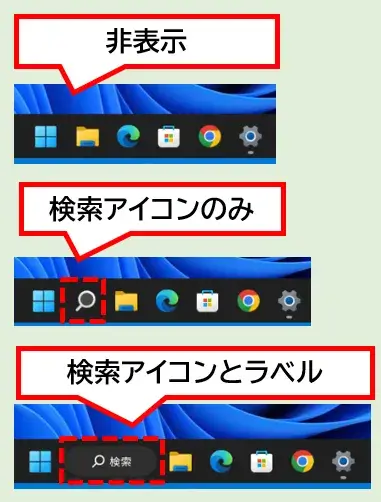
検索ボックスの表示方法
(1)タスクバーの何もない所で右クリック>「タスクバーの設定」を選択します。
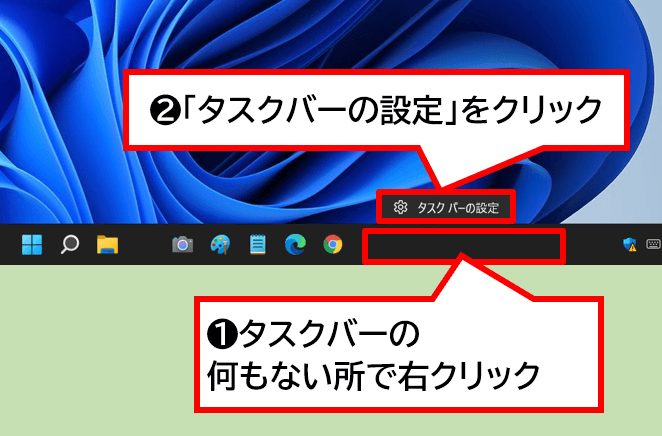
Win11_タスクバーの設定を開く
(2)「個人用設定 > タスクバー」の画面が開くので、検索のコンテキストメニューをクリックして展開します。
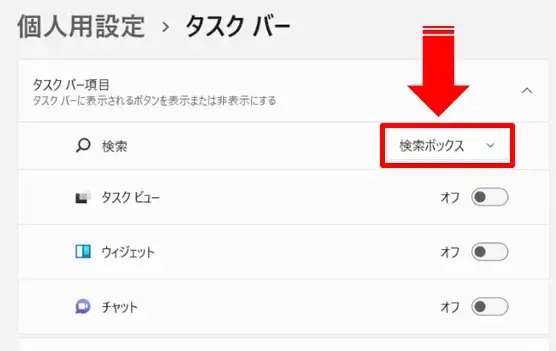
Win11タスクバー設定画面
(3)非表示またはお好みの表示方法を選びます。
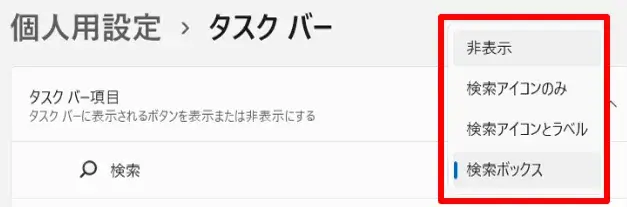
Win11検索ボックスの表示変更
(4)変更したら、設定画面はバツで閉じて下さい。
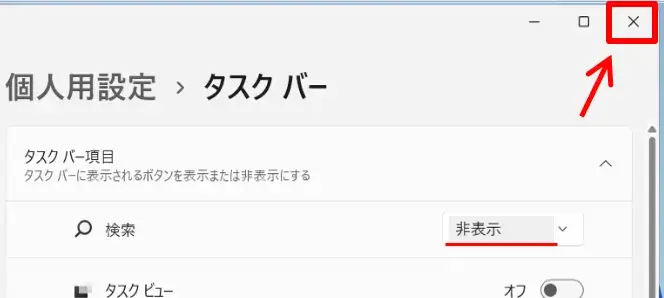
タスクバー設定画面を閉じる
以上で、検索ボックスの表示を変更する操作は完了です。
また変更したくなったら同様の手順を行ってください。
以上です、閲覧ありがとうございました。


コメント